כיצד ליצור קובצי Discord GIF עם 9 פתרונות ב-Windows, Mac, Android ו- iOS
מכיוון ש-GIF נמצא יותר ויותר בשימוש בפלטפורמות חברתיות רבות, Discord הוא גם ביתם של אלפי קובצי GIF. לכן, אם אתה רוצה ליצור קובצי GIF של Discord לשימוש בצ'אט פרטי או קבוצתי, שיעזור לך לתאר את הרגשות שלך או להשיב לשיחות עם קובצי ה- GIF של Discord הייחודיים שלך. לאחר מכן, הפוסט הזה ילמד אותך כיצד ליצור קובצי Discord GIF באיכות גבוהה במחשבים אישיים ובמכשירים ניידים.
רשימת מדריכים
מה זה Discord GIF 3 הדרכים הטובות ביותר ליצור Discord GIF ב-Windows/Mac 3 הדרכים הטובות ביותר ליצור Discord GIF באנדרואיד/אייפון 3 הדרכים הטובות ביותר לעשות Discord GIF באינטרנט שאלות נפוצות על יצירת Discord GIFמה זה Discord GIF
טנור מניע את קובצי ה-Discord GIF. יש לו אלפי אוספים שאתה יכול לחפש בתוך הפלטפורמה החברתית. בוחר ה-GIF של Discord יכול לעזור לך למצוא במהירות את ה-GIF הנכון על ידי עיון בקטגוריות שלו כדי להשיב לפי הנושא או הנושא. קובצי GIF של Discord מתקשרים גם עם משתמשים אחרים, כגון מחמאה, עלבון או תגובה להצהרה. ומכיוון שקובץ ה-GIF מפוזר באופן נרחב ברחבי האינטרנט, אתה כמעט יכול ליצור את האוספים שלך כדי להעלות אותם לקובצי GIF. קרא עוד כדי ללמוד כיצד ליצור קובצי Discord GIF.
3 הדרכים הטובות ביותר ליצור Discord GIF ב-Windows/Mac
דרך מצוינת ליצור Discord GIF היא להוריד כלי שולחן עבודה. אתה יכול לנסות את הפתרונות המומלצים לייבוא תמונות וקבצי וידאו בחלק זה.
1. AnyRec Video Converter
תוכנת שולחן העבודה הטובה ביותר ליצור קובצי Discord GIF היא AnyRec Video Converter. התוכנה נושאת כלי ל-GIF יצירתי. זה מאפשר לך להעלות תמונות הידור או סרטון כדי להפוך ל-GIF. אתה יכול גם לערוך את קובץ המדיה באמצעות חיתוך, חיתוך, סיבוב ועוד. יתר על כן, התוכנה מאפשרת לך לערוך את קצב הפריימים וגודל הפלט לקבלת תוצאת GIF טובה יותר - AnyRec Video Converter להורדה בחינם ב-Windows וב-macOS.

יצרנית GIF מעולה ליצירת קובצי Discord GIF המאפשרים לקבצים אנימציית לולאה.
תמכו בפורמטים של תמונה ווידאו כמו MP4, MOV, JPG ו-PNG ליצירת GIFs עבור Discord.
ספק יצרן סימני מים ומיזוג וידאו למיזוג קבצים לפני יצירת GIF.
טכנולוגיית AI עוזרת לתמונות ולווידאו לקבל את האיכות הטובה ביותר להמרה לפורמטים אחרים.
הורדה מאובטחת
הורדה מאובטחת
שלב 1.הורד והתקן את AnyRec Video Converter למכשיר שלך. לאחר מכן, הפעל את התוכנה כדי להתחיל ליצור קובצי GIF. לחץ על כפתור "ארגז הכלים" ולחץ על כפתור "יוצר GIF". לחץ בין כפתור "וידאו ל-GIF וצילום ל-GIF" כדי לייבא קבצים מהתיקייה שלך.

שלב 2.אתה יכול להתחיל לערוך את קובץ המדיה על ידי לחיצה על כפתור "ערוך". זה יאפשר לך לחתוך, לסובב ולהחיל סימן מים מותאם אישית. יתר על כן, אתה יכול גם להשתמש בפילטר או אפקט לבחירה מועדפת. ניתן להסיר חלקים מסוימים מהקובץ מאפשרות החתך על ידי חיתוך וחיתוך. לחץ על כפתור "שמור" כדי לשמור את כל השינויים.

שלב 3.בחזרה ל-GIF Maker, שנה את "גודל הפלט" ליחס רוחב-גובה חדש. אתה יכול גם לשנות את "קצב המסגרות" עד 24FPS. לחץ על כפתור "לולאה אנימציה" עבור לולאה חוזרת. לאחר מכן, לחץ על כפתור "תצוגה מקדימה" כדי לראות את התוצאה הסופית של ה-GIF.

שלב 4.לאחר התצוגה המקדימה, לחץ על הלחצן "יציאה" כדי לצאת מחלון התצוגה המקדימה. לחץ על הלחצן "שמור אל" כדי לחפש את נתיב התיקיה המיועד. סיים ליצור Discord GIF על ידי לחיצה על כפתור "צור GIF". עכשיו אתה יכול לשתף את ה-GIF עם חבריך בדיסקורד.

2. אדובי פוטושופ
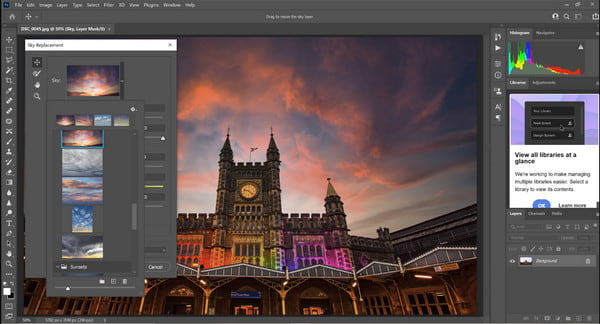
פוטושופ הוא כלי מפורסם לעריכת וידאו ותמונות. זה עוזר לך ליצור Discord GIF עבור Discord, בזמן שאתה יכול גם לייבא GIF ולהתחיל בתהליך השינוי. אתה יכול לשנות את האפקטים, כולל אנימציית פריימים וקצב פריימים. למרבה הצער, התוכנה המקצועית אינה חינמית ויכולה לתת לך רק גרסת ניסיון בחינם כדי להכיר את הממשק שלה.
- יתרונות
- מגוון רחב של כלים ליצירת GIF.
- פלט איכותי לשיתוף בפלטפורמות חברתיות..
- חסרונות
- עקומת למידה קשה.
3. SSuite GIF Animator
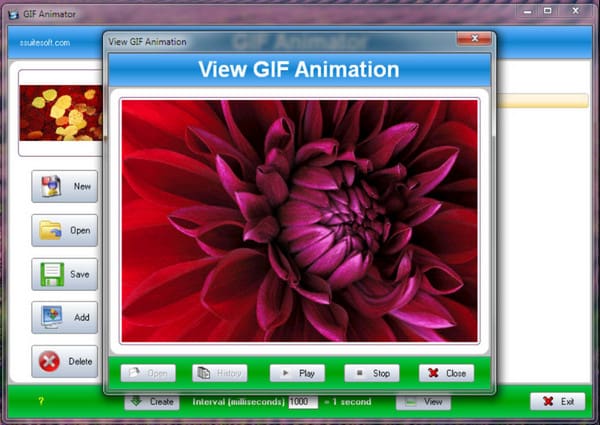
תוכנה זו נגישה לכל מערכות Windows, ומאפשרת לך ליצור Discord GIF ללא הגבלה. אתה יכול להעלות קבצי תמונה שונים כמו JPG ו-BMP, ואז לתת לתוכנה לעשות את העבודה שלה. הכלי מגיע עם GUI אינטואיטיבי עם גודל קובץ קל. מכיוון שהוא נגיש רק ל-Windows, SSuite אינו זמין עבור macOS.
- יתרונות
- תמיכה בתוספי תמונות ווידאו להמרה לקובצי GIF.
- ספק פתרונות אחרים כמו יוצרי סרטים ומצגות.
- חסרונות
- זה לא תומך בהגדרת המהירות עבור מסגרת בודדת.
3 הדרכים הטובות ביותר ליצור Discord GIF באנדרואיד/אייפון
אם אתה משתמש אנדרואיד ו-iOS נלהב, יצירת קובצי Discord GIF אינה בעיה עם אפליקציות מסוימות מ-App Store ו-Play Store. להלן שלושת האפליקציות המובילות שהכי טובות עבור קובצי Discord GIF.
1. תן לי! מַצלֵמָה
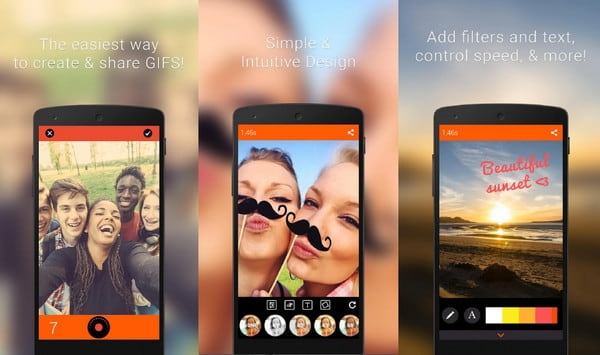
אפליקציה מהונדסת היטב ליצירת Discord GIF מאפס, להמיר סרטונים לקובצי GIF ולערוך קובץ GIF קיים מהטלפון שלך. יש לו אוסף עצום של תכונות הכוללות תבניות וקביעות מוגדרות מראש אחרות. הוא מציע מחיר נמוך של $1.99 כדי לקבל את גרסת המקצוענים באנדרואיד ואייפון.
- יתרונות
- ממשק ידידותי למשתמש.
- תמיכה בהקלטת וידאו בתוך האפליקציה.
- חסרונות
- האפליקציה קורסת במהלך עריכה והמרה.
2. ImgPlay
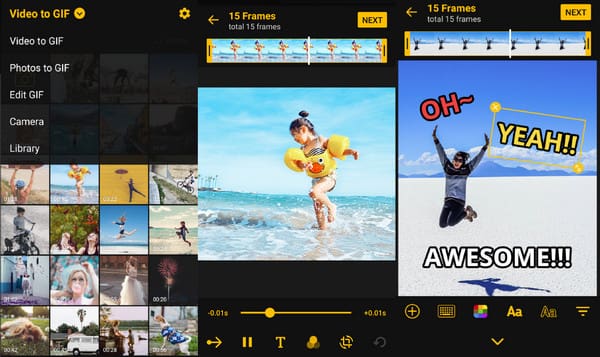
תהנה ליצור קובצי Discord GIF עם ImgPlay. אתה יכול לבחור את הקנבס, בהתאם לפלטפורמה החברתית תשתף את ה-GIF. יתרה מכך, לאלמנטים העיצוביים לא חסרים אפקטים כמו מדבקות מונפשות, פילטרים ועוד. אפליקציה זו זמינה גם באנדרואיד וגם ב-iOS.
- יתרונות
- אפשר למשתמשים לשרטט עם תכונת ציור בעט.
- תמיכה בעיצובים מותאמים אישית עבור קובצי GIF.
- חסרונות
- סימן מים לגרסה החינמית של האפליקציה.
3. טוסטר GIF
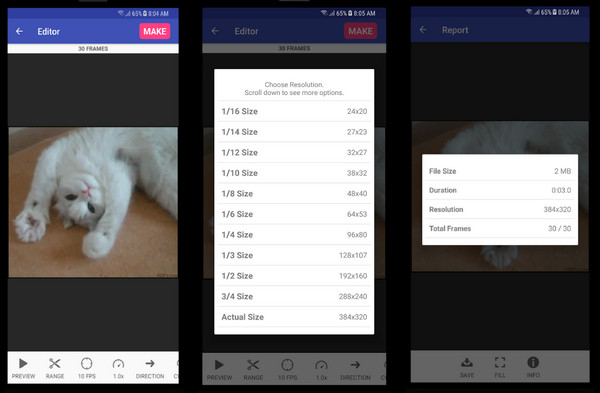
טוסטר GIF מתאים למשימה אם ברצונך להמיר קבצי מדיה שונים לקובצי GIF עבור Discord. האפליקציה תומכת בתצפיות, תמונות, סרטונים, פנורמות וקבצים אחרים, אותם תוכלו גם להמיר לקולאז'ים של תמונות עם עיצובים.
- יתרונות
- חינם וקל לשימוש.
- גרסת פרו זולה עבור $1.99.
- חסרונות
- בעיות טכניות קבועות.
3 הדרכים הטובות ביותר לעשות Discord GIF באינטרנט
נניח שאתה רוצה ליצור סרטון וידאו או להרכיב תמונות לקובצי Discord GIF במהירות; כלים מקוונים זמינים עבור מחשבים שולחניים וניידים. להלן יוצרי GIF מקוונים המוצעים ביותר שתוכלו לבקר בהם.
1. GIPHY
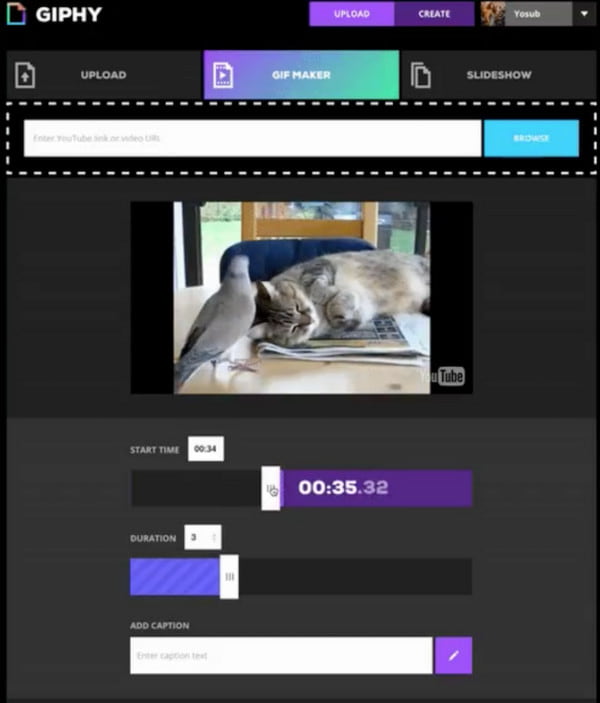
GIPHY הוא אתר פופולרי לאחזור קובצי GIF ושיתוף שלהם ברחבי האינטרנט. זה גם תומך ביוצרי GIF על ידי מתן יצרן GIF, שבו אתה יכול להוסיף פורמטים של קבצים כמו JPG, PNG, GIF, MP4 ו-MOV. למרות שאתה צריך להירשם לחשבון, GIPHY נותן לך את החופש לאחסן קובצי GIF או לשתף אותם עם הקהילה.
- יתרונות
- אפשר שיתוף GIF עם פלטפורמות חברתיות אחרות.
- אין רכישת חברות כדי להצטרף לקהילה.
- חסרונות
- התקדמות טעינה איטית.
2. Picasion
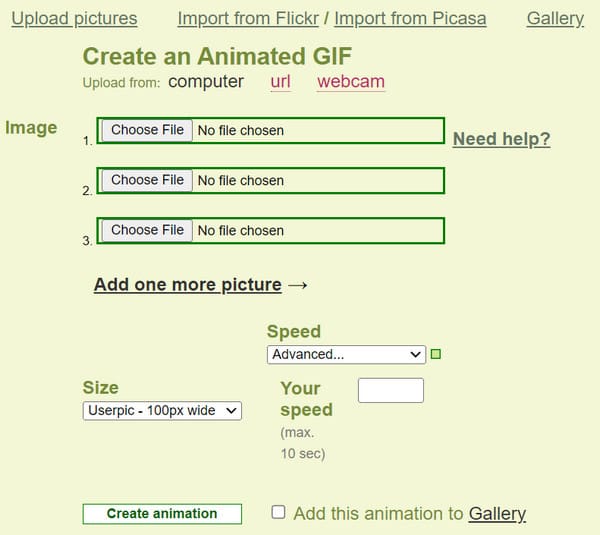
נניח שאתה צריך כלי מקוון פשוט יותר עבור Discord GIF; אתה יכול לנסות את Picasion. הממשק שלו מספק רק את התכונות הדרושות ליצירת GIF. הוא תומך בעריכת הגודל הכולל של ה-GIF ומהירות ההשמעה למשך 10 שניות לכל היותר.
- יתרונות
- אפשר לאחסן את האנימציה בגלריה שלה.
- שמור קבצי GIF באיכות גבוהה.
- חסרונות
- לא יותר מדי מה להציע.
3. אזגיף
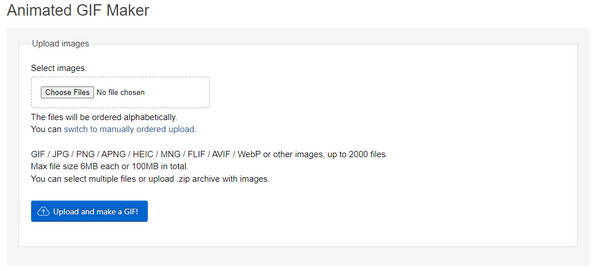
הכלי המקוון האחרון המומלץ ליצירת Discord GIF הוא Ezgif. זהו פתרון הכל-באחד ליצירת מדיה ועריכה כמו חיתוך GIF. יצרן ה-GIF שלו הוא גם יוצא דופן מכיוון שהוא מציע תכונות לייפות ושינוי סרטונים או תמונות. Ezgif גם לא מחייב אותך להירשם כדי להשתמש בפונקציות שלו.
- יתרונות
- תמיכה בפורמטים שונים כמו WMOV, FLV, WebM, MP4 וכו '.
- אין הגבלת קבצים להעלאת קבצים.
- חסרונות
- תהליך המרה איטי.
לקריאה נוספת
שאלות נפוצות על יצירת Discord GIF
-
האם אני יכול ליצור GIF דרך Discord?
כן. מנוי Discord Nitro מאפשר לך להשתמש בתכונות ה-GIF ולהעלות אימוג'ים מונפשים. הוא מציע גם פרופיל מונפש שבו אתה יכול לקבל GIF כתמונת הפרופיל שלך. אתה גם לא תדאג לגבי גודל קובץ מוגבל, שכן Nitro מספקת מגבלות העלאה משמעותיות יותר.
-
כמה GIF MB יכול Discord לקבל?
גודל קובץ ה-GIF המקסימלי שתוכל להעלות בדיסקורד הוא 256KB. עם זאת, אם אתה מעלה Discord GIF כפרופיל שלך בקהילה, אתה יכול להעלות קובץ בגודל של עד 8MB.
-
כמה קובצי GIF אני יכול להעלות לדיסקורד?
אם אתה אוהב לשלוח Discord GIF לחברים שלך, לא תרצה לדעת שהפלטפורמה החברתית מגבילה את המשתמשים ל-250 GIF בלבד. למרות ששמרת GIF בתיקיית המועדפים, המקסימום לא ישתנה.
סיכום
קובצי GIF של Discord חיוניים לקהילה הוירטואלית. ככל שהפלטפורמה ממשיכה לצמוח, השימוש בקובצי GIF לתשובה משמש כמעט את כולם. כמובן, אתה יכול ליצור את קובצי ה-Discord GIF שלך, אך וודאו שהקובץ נמצא בטווח של 8MB בלבד, מכיוון ש-Discord לא מקבל גדלי קבצים גדולים יותר. כדי להיות יותר ספציפי עם גודל הקובץ, AnyRec Video Converter הוא הפתרון. מלבד קבלת גודל הקובץ הנכון עבור Discord, אתה יכול גם לייצר קובצי GIF באיכות גבוהה. נסה זאת כעת על ידי הורדתו ל- Windows או Mac!
הורדה מאובטחת
הורדה מאובטחת
 10 מקליטי GIF המובילים ללכידת קובצי GIF מונפשים [רשימה קונקרטית]
10 מקליטי GIF המובילים ללכידת קובצי GIF מונפשים [רשימה קונקרטית]